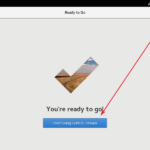CentOS 7 / hostname 확인하고 변경하는 방법
명령어 이용하기
hostname 확인
다음과 같이 명령하면 hostname을 출력한다.
hostname
hostname 변경
다음과 같이 명령하면 hostname을 abc로 변경한다.
hostnamectl set-hostname abc
설정 파일 이용하기
hostname 확인
hostname 설정 파일은 /etc/hostname이다. 그 파일을 열거나 다음과 같이 명령하여 설정 파일의 내용을 볼 수 있다.
cat /etc/hostname
hostname 변경
텍스트 편집기로 열면 한 줄의 코드가 있는데, 그것이 hostname이다. 그 코드를 바꾸고 저장하면 hostname이 변경된다.
변경 사항 적용하기
시스템을 재부팅하면 변경 사항이 적용된다.